آموزش استفاده از یک اپل آیدی در دو گوشی آیفون
سهشنبه، ۲ اردیبهشت ۱۴۰۴
یکی از بزرگترین مزایای ارائه شده توسط مجموعه اپل، Apple ID است که میتوان آن را در دستگاه های مختلف به طور همزمان به کار برد. استفاده از یک اپل آیدی در دو گوشی مختلف، با دسترسی آسان به برنامه ها، داده ها و سایر سرویس ها، راحتی زیادی را در اختیار کاربران قرار می دهد. با این حال، در کنار مزایایی که دارد، می تواند منجر به بروز برخی مشکلات احتمالی نیز بشود. در این مقاله به نحوه استفاده از دو گوشی با اپل آیدی یکسان و مزایای آن را توضیح خواهیم داد.

مزایای استفاده از یک اپل آیدی در 2 گوشی آیفون
اپل آیدی برای گوشی های آیفون مزایای زیادی به همراه دارد و بسیار کاربردی می باشد. از این رو خیلی ها به دنبال استفاده از یک اپل آیدی در دو گوشی هستند تا از مزیت های زیر بهره مند شوند:
همگام سازی داده ها: هنگامی که از یک شناسه اپل در دو گوشی استفاده می شود، عکس ها، مخاطبین، یادداشت ها، رویدادهای تقویم و سایر اطلاعات به طور همزمان در هر دو دستگاه به روز می شوند. این ویژگی تضمین می کند که تغییرات ایجاد شده در یک دستگاه به طور خودکار در دستگاه دیگر نیز منعکس شود.
اشتراک گذاری برنامه های خریداری شده Apple ID: به برنامه های خریداری شده از اپ استور اجازه می دهد تا در هر دو دستگاه استفاده شوند. به این ترتیب می توانید بدون پرداخت هزینه اضافی از همان اپلیکیشن ها بهره مند شوید.
مزایای اکوسیستم اپل: به لطف iCloud، می توانید به راحتی به اسناد و فایل های خود در هر دو دستگاه دسترسی داشته باشید. علاوه بر این، ویژگی هایی مانند iMessage و FaceTime به طور یکپارچه در هر دو دستگاه کار می کنند.
ایده آل برای استفاده خانوادگی: استفاده از یک اپل آیدی در چند گوشی، اشتراک گذاری محتوای خاص را بین اعضای خانواده آسان تر می کند.
این تنها گوشه ای از خرید اپل ایدی و استفاده از آن در دو دستگاه مختلف بود. هنگامی که خودتان این قابلیت را فعال کنید، متوجه سایر مزایا و راحتی که برایتان فراهم می آورد خواهید شد.
راه های استفاده از یک اپل آیدی در دو گوشی آیفون
همانطور که متوجه شدید، به لطف طراحی اکوسیستم اپل، می توانید از چندین آیفون، آیپد، مک یا دیگر دستگاه های اپل به طور همزمان با یک Apple ID استفاده کنید. اما ممکن است بسیاری از افراد نحوه استفاده از یک اپل آیدی در دو گوشی را بلد نباشند، از این رو در ذیل تمام مراحل را به ترتیب شرح داده ایم:
روش اول: وارد کردن اپل آیدی مشترک روی دو گوشی
وارد کردن اپل آیدی در گوشی اول:
در صورتی که اپل آیدی ندارید، در ابتدا وارد سایت appleid.apple.com شده و آن را دریافت کنید. همچنین می توانید از بخش Settings آیفون، اپل آیدی خود را بسازید.
حال باید وارد تنظیمات شده و در بالای صفحه، بر روی گزینه Sign in to your iPhone کلیک کنید. توجه داشته باشید که گوشی حتما باید به اینترنت متصل باشد.
اکنون اپل آیدی و رمز عبور را وارد نمایید.
در صورت داشتن رمز دو مرحله ای، کدی را که به ایمیل یا دیگر دستگاه متصل ارسال شده است را وارد کنید.
پس از ورود میتوانید گزینه هایی همچون iCloud، Find My iPhone، iMessage، FaceTime را فعال یا غیرفعال نمایید.
وارد کردن اپل آیدی در گوشی دوم:
وارد تنظیمات گوشی شده و بر روی بخش Sign in to your iPhone کلیک کنید.
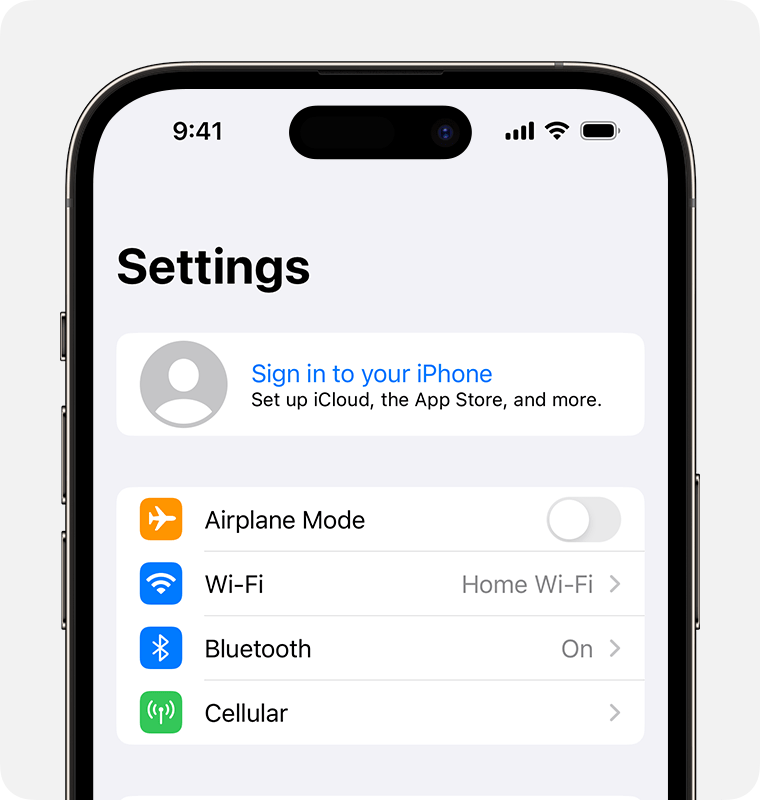
اپل آیدی گوشی اول را به همراه رمز وارد نمایید.
در این مرحله باید تایید هویت را انجام دهید. برای اینکار، کافیست کدی را که به گوشی اول ارسال شده است را وارد کنید.
بعد از ورود، انتخاب نمایید که چه بخش هایی با iCloud یکسان سازی شوند. (مانند عکس ها، مخاطبین، پیامک ها، تقویم و...)
به همین سادگی استفاده از یک اپل آیدی در دو گوشی امکان پذیر خواهد بود.
روش دوم: استفاده از Family Sharing
در صورتی که نمی خواهید تمامی اطلاعات یکسان شوند و تنها قصد دارید برنامه ها و خریدها را در دو گوشی سینک کنید، می توانید از این روش بهره مند شوید:
فعال کردن Family Sharing در گوشی اول:
وارد تنظیمات شده و بر روی اسم خود یا همان اپل آیدی در بالای صفحه کلیک کنید.
گزینه Family Sharing را زده و Set Up Your Family را انتخاب نمایید.
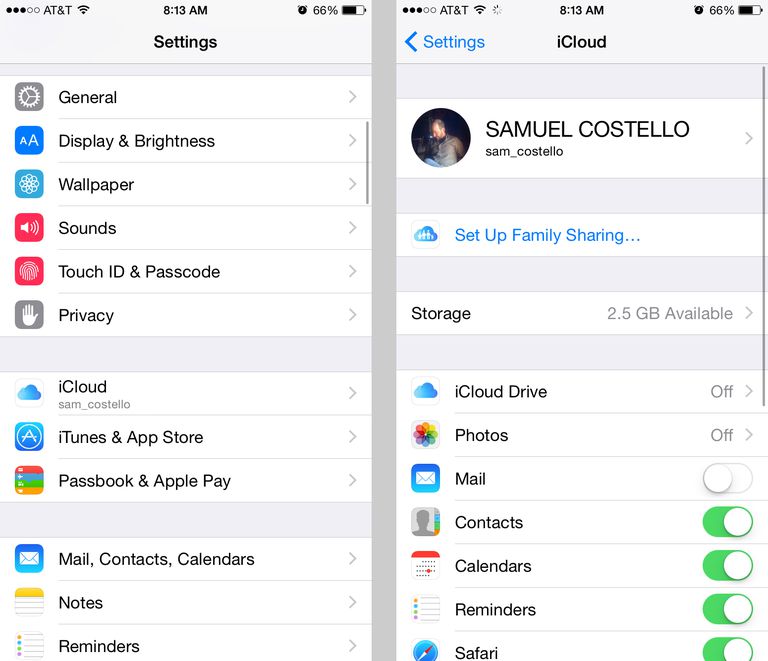
با وارد کردن اپل آیدی گوشی دوم، می توانید برای آن لینک دعوت ارسال کنید.
قبول کردن دعوت در گوشی دوم:
در گوشی دوم وارد تنظیمات شوید.
در بالای صفحه شاهد اعلان دعوت خواهید بود.
کافیست روی آن کلیک کرده و درخواست را قبول کنید.
به همین سادگی بدون استفاده از یک اپل آیدی در دو گوشی، می توانید اطلاعات مهم و خریدهای هر دو دستگاه را به هم متصل کنید.
نکته های مهم استفاده از یک اپل آیدی در دو گوشی
هنگام خرید اپل ایدی و استفاده آن در دو دستگاه مجزا، حتما به نکات زیر توجه داشته باشید:
اگر گوشی دوم مال فرد دیگری است، بهتر است از روش Family Sharing استفاده کنید، و یا حتما دسترسی های حساب را محدود نمایید. در غیر اینصورت تمام اطلاعات شخصی شما در اختیار آن فرد قرار خواهد گرفت.
پیام ها و تماس ها، مخاطبین، ایمیل ها و عکس ها به طور خودکار در هر دو گوشی با اپل آیدی یکسان نمایش داده می شوند. در صورتی که تمایلی به این مسئله ندارید، می توانید از بخش iCloud این قابلیت را غیرفعال کنید.
اگر گزینه Find My iPhone فعال باشد، هر گوشی می تواند موقعیت مکانی دستگاه دیگر را ببیند.
قبل استفاده از یک اپل آیدی در دو گوشی بهتر است حتما این نکات را در نظر بگیرید. در کل توصیه می کنیم اگر گوشی دوم مال خودتان نیست، از این قابلیت استفاده نکنید.
کلام پایانی
پس از خرید اپل ایدی، در صورتی که دو گوشی یا دستگاه مجزا داشته باشید، احتمالا ترجیح می دهید آن را در هر دو دستگاه استفاده کنید. از این رو در این مقاله تمام روش های استفاده از یک اپل آیدی در دو گوشی را آموزش دادیم که اصلا کار دشواری نبودند و می توانید به راحتی همگام سازی را انجام دهید. بعلاوه، در صورتی که نمی خواهید اطلاعات مهم و حساس بین دو دستگاه مشترک شوند، می توانید از روش Family Sharing نیز استفاده کنید.
